
我们有时候可能会遇到对win10系统将word另存为pdf,查看加载项的分类时,发现是没有“另存为PDF或者XPS加载项”相关的项目,这就需要我们找到加载项,具体怎么操作呢
接下来给大家带来win10系统将word另存为pdf的详细步骤:
1、按快捷键F1打开帮助,在搜索框中输入“安装和使用microsoft另存为pdf或xps加载项”;
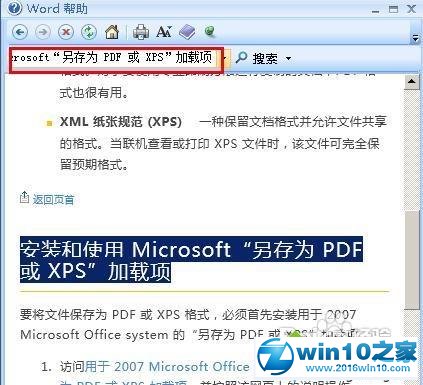
2、找到下图中的连接,点击进入;
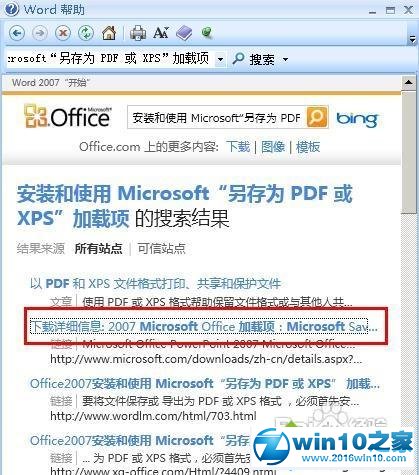
3、在加载项页面点击安装即可;
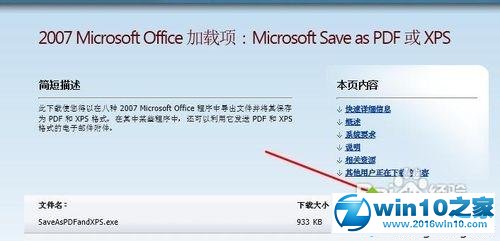
4、弹出存储位置,选择一个你喜欢的位置。点击下载;

5、接着开始加载选项,我们等待几分钟;

6、完成加载以后,我们重新启动计算机。找到界面左上角的位置;

7、右键单击,选择自定义快速访问工具栏;

8、在选项中,点击这个下拉菜单;
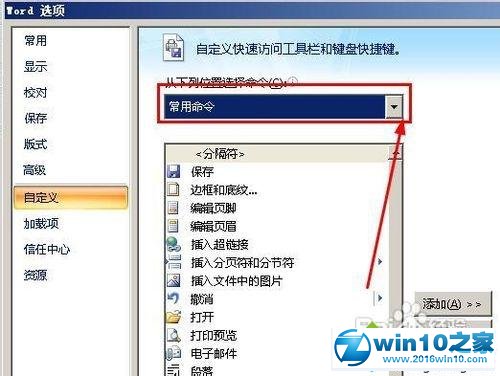
9、在下拉菜单中选择office菜单;
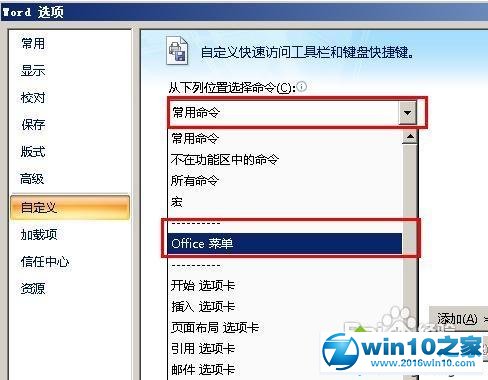
10、找到发部位pdf或xps选项,然后点击添加;
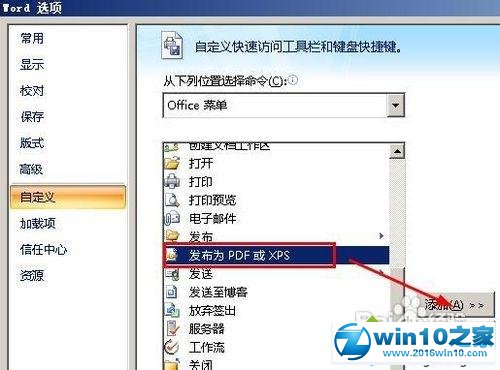
11、这样,我们的word就可以保存为pdf格式了。
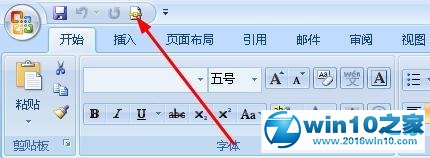
但是在高版本的 office 中如小编使用的office,自带就有pdf插件,大家看,小编更换了office2016版本后在另存为文件夹的时候就有PDF的格式可以选择!
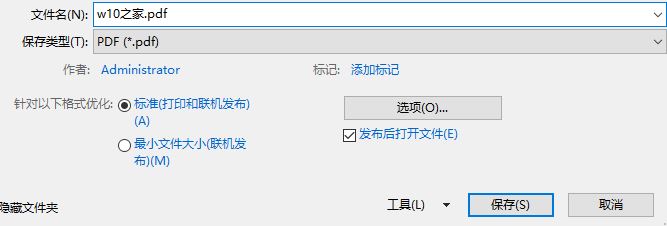
以上就是小编为大家带来的win10系统将word另存为pdf的操作方法有遇到这样情况的用户们可以采取上面的方法步骤来解决,希望对大家有所帮助。
uc电脑园提供的技术方案或与您产品的实际情况有所差异,您需在完整阅读方案并知晓其提示风险的情况下谨慎操作,避免造成任何损失。

未知的网友